内容介绍
在当今数字化时代,浏览器已成为我们日常生活中不可或缺的一部分。Chrome作为最受欢迎的浏览器之一,其强大的插件系统极大地丰富了我们的网络体验。

一、什么是Chrome插件管理器?
Chrome插件管理器是一个内置于Chrome浏览器中的专用工具,它允许用户轻松管理已安装的扩展程序(即插件)。通过这个管理器,用户可以启用或禁用特定的扩展,更新它们到最新版本,或者完全移除不需要的扩展。此外,用户还可以通过该平台探索和安装新的扩展,以增强浏览器的功能和个性化设置。简而言之,Chrome插件管理器是维护和优化Chrome浏览器性能及用户体验的关键组件。
二、Chrome插件管理器主要功能
-查看和管理已安装的扩展:列出所有已安装的扩展,显示它们的ID、名称、版本号、来源等信息。
-启用或禁用扩展:通过简单的开关操作来启用或禁用某个扩展。
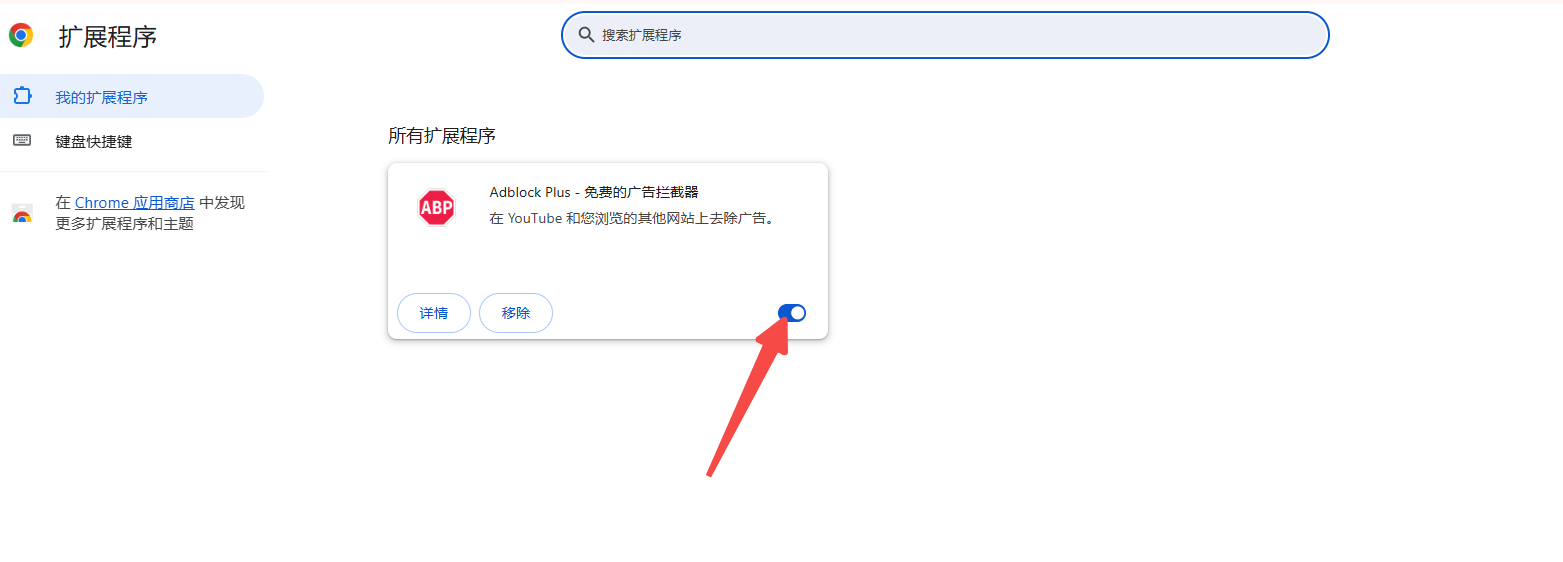
-更新扩展:检查并更新已安装的扩展至最新版本。
-卸载不需要的扩展:彻底删除不再需要的扩展,释放系统资源。
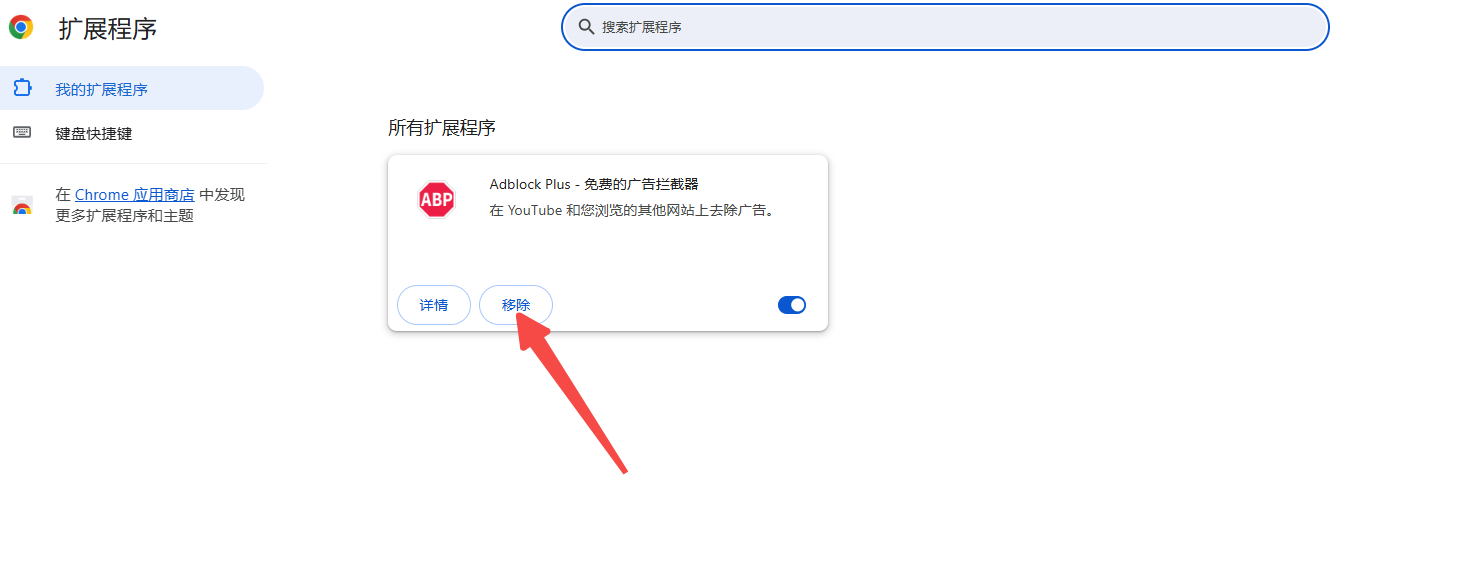
三、使用步骤
1.访问Chrome插件管理器:
-在Chrome浏览器的地址栏中输入chrome://extensions/,然后按回车键。这将直接带你进入扩展管理页面。
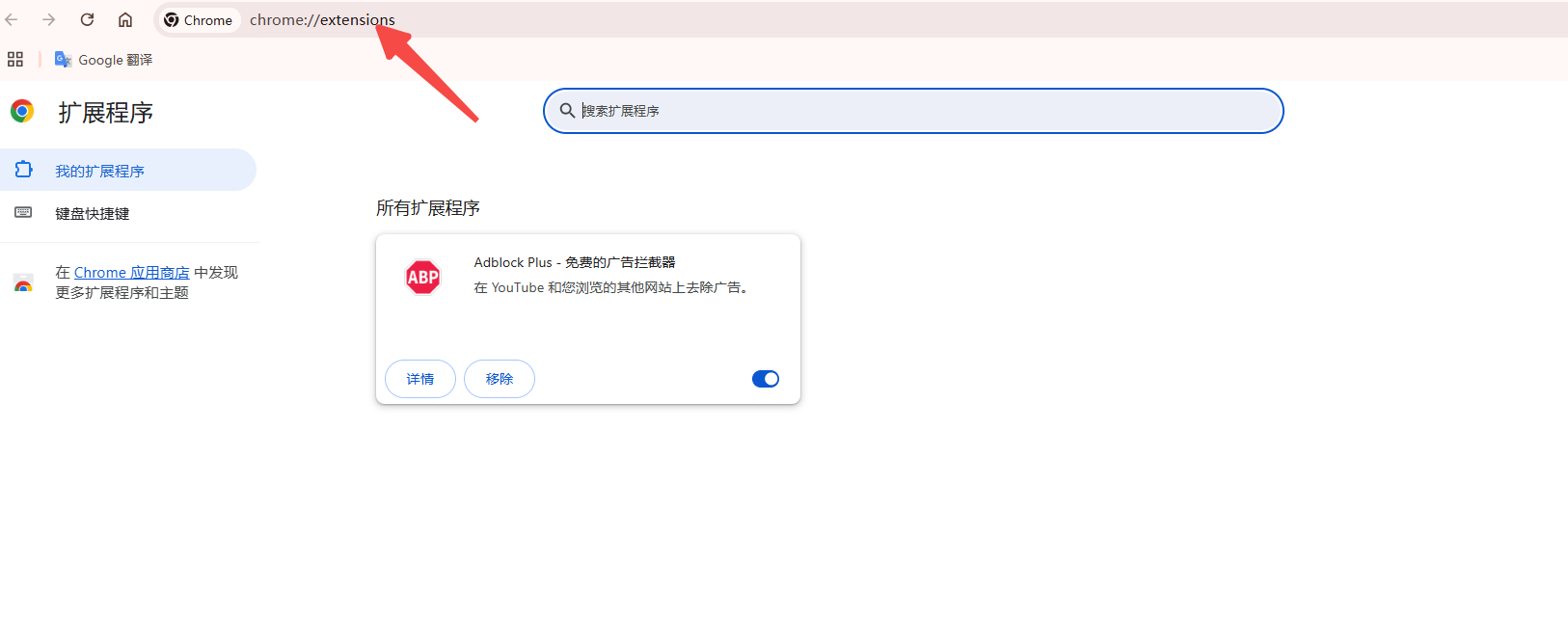
2.查看和管理扩展:
-在这个页面上,你可以看到所有已安装的扩展的列表,包括它们的ID、名称、版本号和来源等信息。你可以浏览这个列表,找到你想要管理的扩展。
3.启用或禁用扩展:
-对于每个扩展,都有一个对应的切换开关。如果你想启用一个扩展,确保它的开关是打开的(通常是滑动到右边)。相反,如果你想禁用一个扩展,就将它的开关关闭。
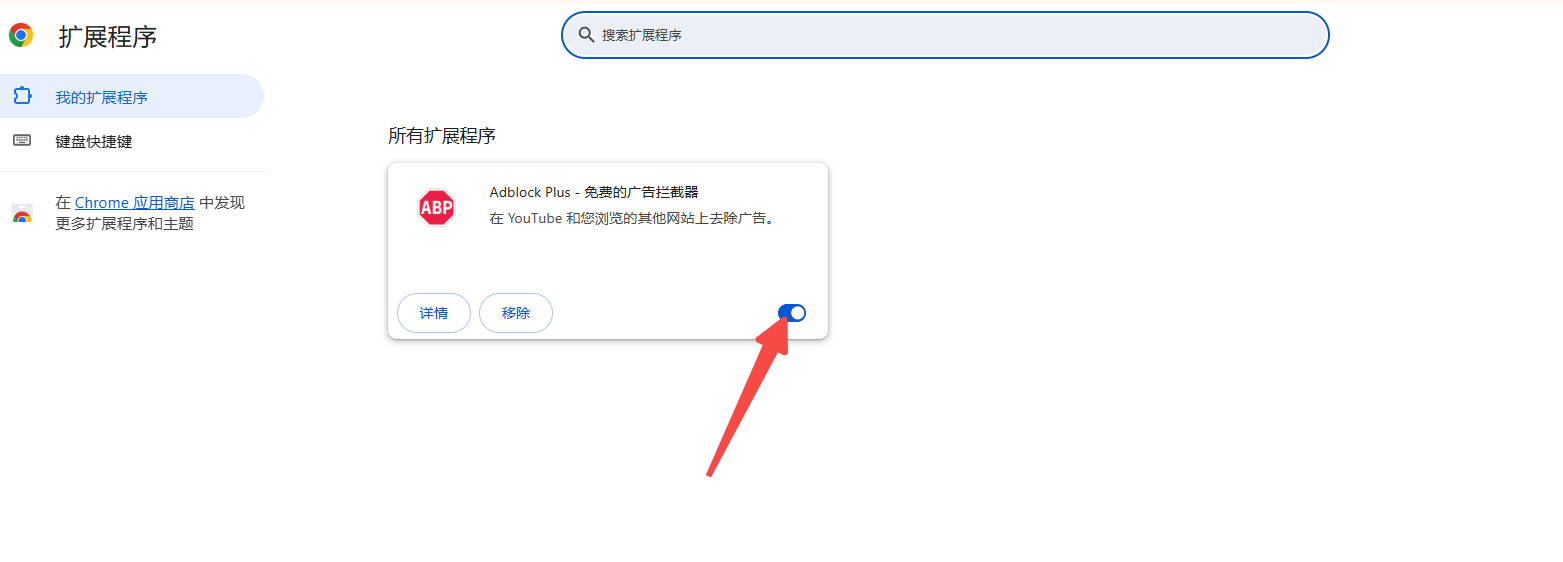
4.更新扩展:
-当你打开Chrome插件管理器时,Chrome通常会自动检查并提示你有可用的扩展更新。如果有更新可用,你会看到一个更新按钮出现在相应的扩展旁边。点击这个按钮,Chrome将自动下载并安装新版本的扩展。
5.卸载不需要的扩展:
-如果你确定不再需要某个扩展,可以点击该扩展旁边的“移除”按钮(通常是一个垃圾桶图标)。这将从你的浏览器中彻底删除该扩展,并释放它占用的资源。
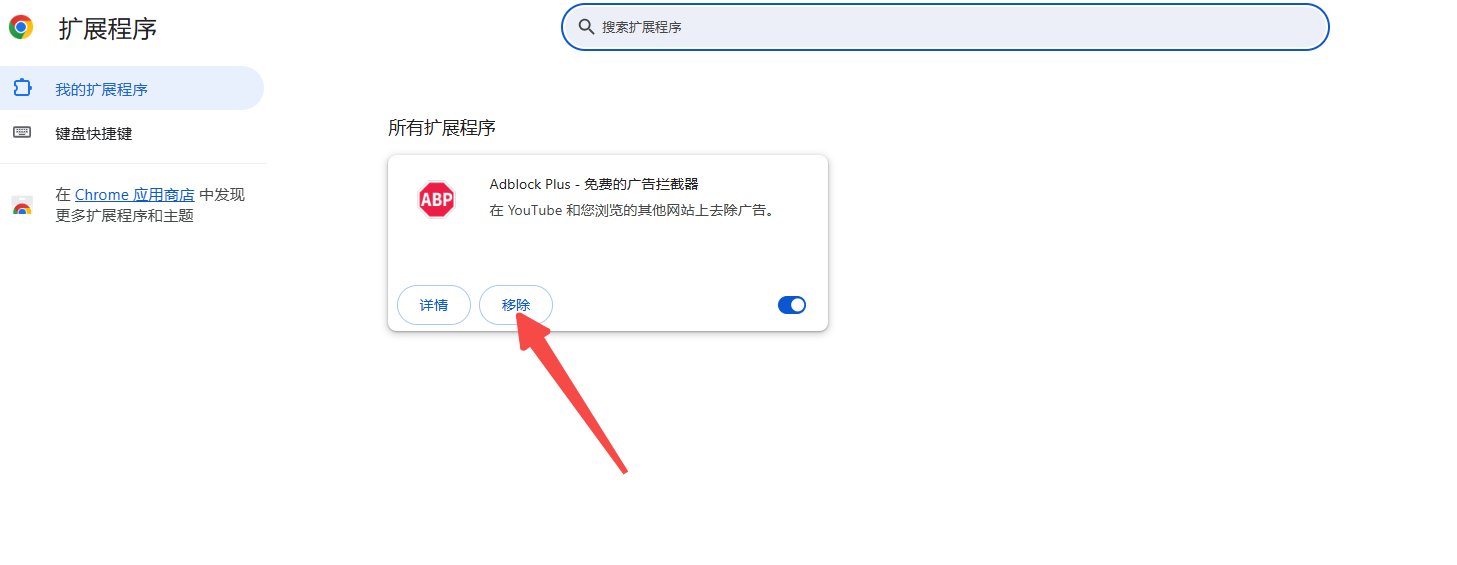
6.探索和安装新扩展:
-虽然Chrome插件管理器主要用于管理已安装的扩展,但你也可以从Chrome网上应用店或其他可信来源探索和安装新的扩展。只需在网上应用店中找到你喜欢的扩展,然后点击“添加到Chrome”按钮即可。
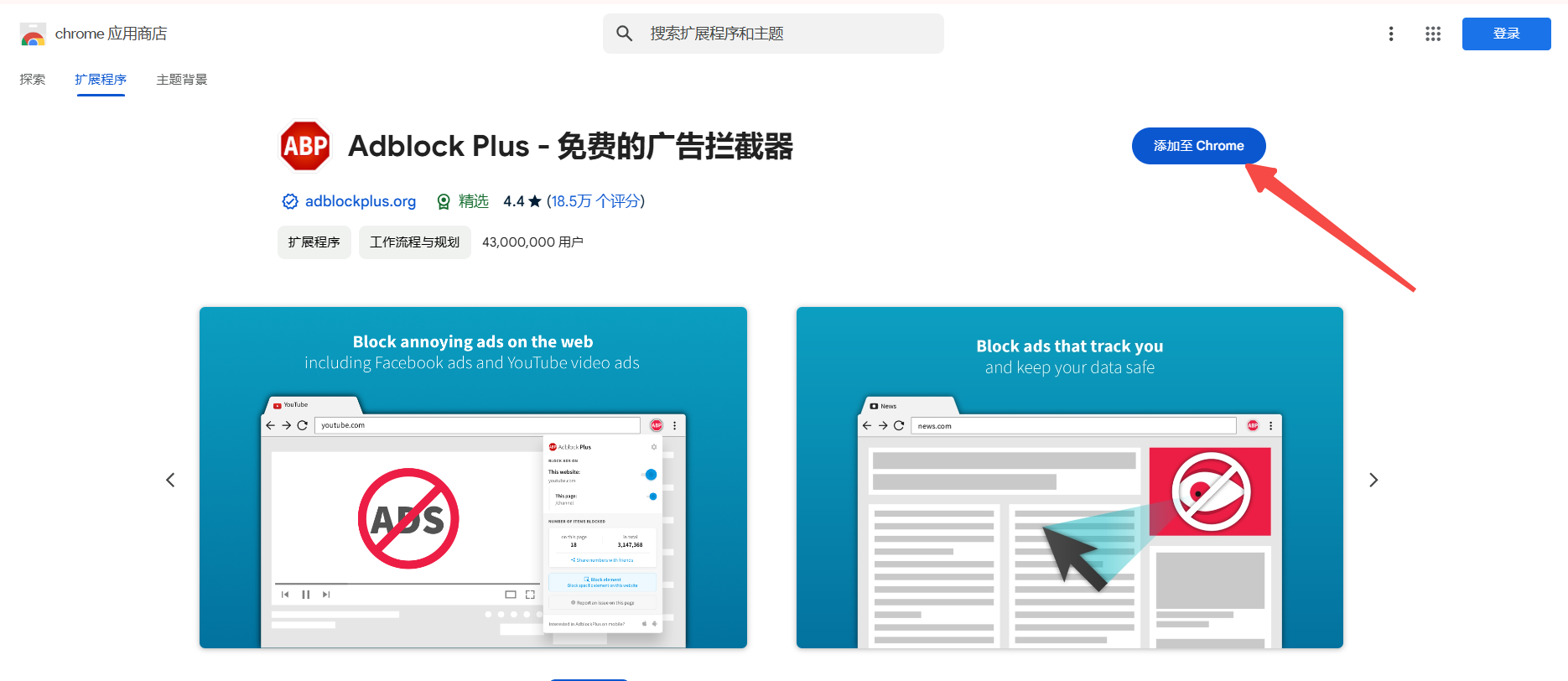
四、使用技巧和注意事项
-定期检查更新:为了确保你的扩展拥有最新的功能和安全性修复,建议定期检查并更新你的扩展。
-谨慎安装未知来源的扩展:虽然Chrome允许从未知来源安装扩展,但这可能会带来安全风险。建议仅从官方商店或可信网站安装扩展。
-关注权限请求:在安装新扩展时,请注意它请求的权限。如果一个扩展请求过多的权限,特别是与它的功能不相关的权限,请谨慎考虑是否安装。
-优化扩展组合:随着时间的推移,你可能会发现某些扩展不再需要或很少使用。定期审查你的扩展列表,并删除那些不再有用的项目,可以帮助保持浏览器的整洁和高效。
继续阅读
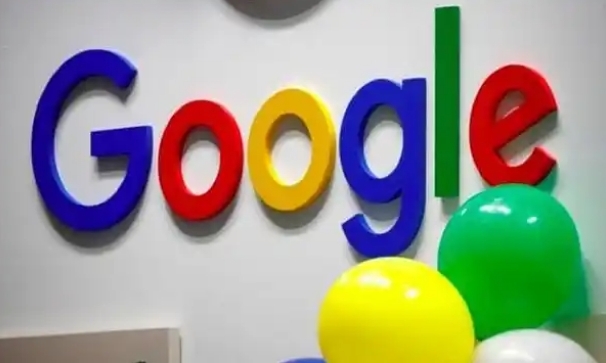
Chrome浏览器多标签页插件丰富实用,助力高效管理标签页。推荐热门插件并分享使用体验,提升浏览操作便捷性与效率。
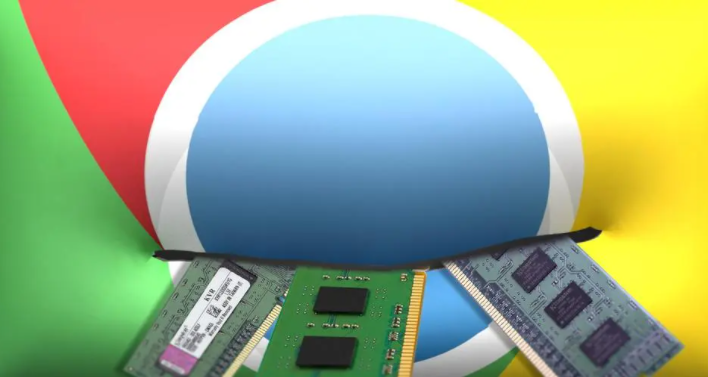
谷歌浏览器下载后可启用快捷搜索栏,本教程说明设置方法,帮助用户快速搜索网页内容,提高浏览效率。
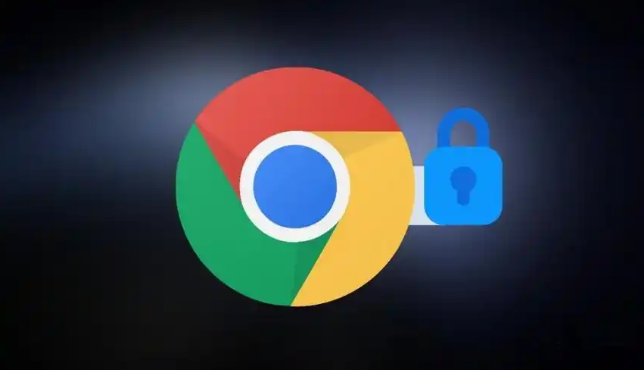
Google Chrome浏览器隐私模式安全设置可以保护上网隐私。教程详细讲解设置方法和操作步骤,让用户安全浏览网页。
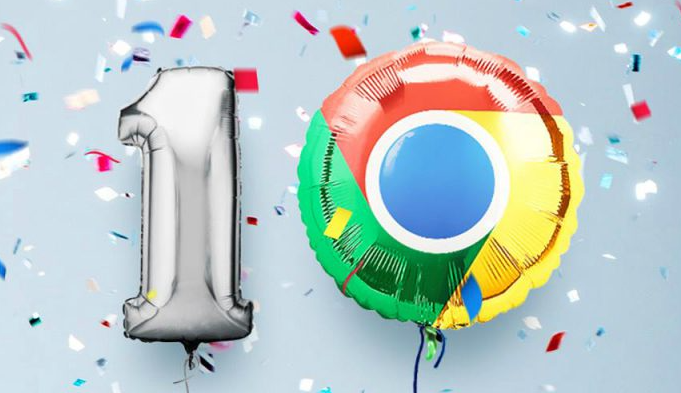
谷歌浏览器插件权限设置关系到安全和功能稳定性。本文分享操作经验,包括权限管理和配置技巧,帮助用户合理控制插件权限,保证浏览器安全高效使用。
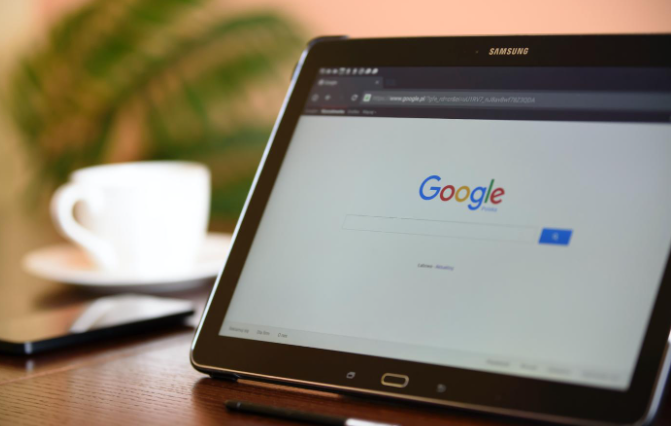
google浏览器多账户切换可通过优化策略提升效率。用户可快速切换和管理多个账户,提高浏览器使用便捷性和多任务处理能力。
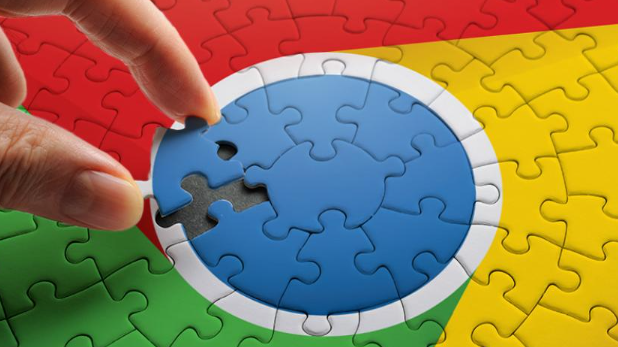
Google Chrome浏览器提供网页调试工具,文章分享操作技巧,帮助开发者快速定位问题,提高调试效率和开发精度。










